Luați în considerare modul în care puteți începe recuperarea Windows 7.
- Standard Recovery Utility
- Utilizarea modului de siguranță
- Rezolvarea automată a problemelor
- Restaurați prin linia de comandă
- Recuperarea utilizând o unitate flash USB sau unitate
- Utilizarea utilitarului AVZ
- Eroare de apariție 0 * 000000
Potrivit celor mai recente date despre companii, actualizările pentru sistemul de operare se produc mult mai puțin, iar suportul utilizatorilor este doar în cazuri foarte importante. Întreaga atenție a corporației se referă la îmbunătățirea Windows 10. Suportul insuficient al sistemului conduce la bug-uri și se blochează.
De multe ori, acțiunile utilizatorului generează de asemenea o funcționare prea lentă a sistemului de operare. Instalarea de jocuri "grele", programe, rebootarea RAM-ului și hard disk-ului sunt principalii factori ai eșecului sistemului. Dacă vă confruntați cu o deteriorare accentuată a calculatorului, trebuie să restaurați. După această procedură, toate funcțiile PC vor fi reparate.
Există trei metode de recuperare de bază:
- Utilizarea ajutorului încorporat;
- Utilizarea instrumentelor de sistem (BIOS, linie de comandă și altele);
- Prin programe terță parte.
Standard Recovery Utility
În mod implicit, fiecare copie a Windows 7 creează periodic puncte de restaurare - este o versiune arhivată a ultimei configurații de succes a PC-ului pe care utilizatorul o poate utiliza pentru recuperare.
Fiecare astfel de punct de recuperare este stocat pe hard diskul computerului. Pentru a selecta una dintre ele, trebuie să utilizați utilitarul Windows standard. Această opțiune este cea mai ușoară și va funcționa numai dacă sistemul de operare este încărcat normal și funcția de creare a copiilor arhivate a sistemului de operare nu este dezactivată pe computer.
1. Du-te la panoul de control al PC-ului și introduceți "System Restore" în căsuța de text a căutării;
2. În fila rezultate, selectați fereastra cu același nume și așteptați să se deschidă;
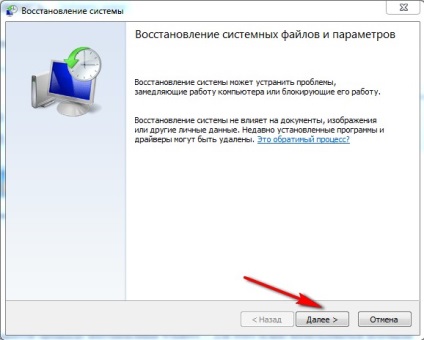
Fig. 2 - fereastra utilității standard
3. Faceți clic pe butonul "Următorul". sunteți de acord cu prelucrarea datelor dvs. de către sistem. În procesul de recuperare, sunt salvate numai acele fișiere și foldere care au fost create înainte de data punctului de acces pe care l-ați selectat. Setările de configurare ale memoriei RAM și ale hard diskului sunt, de asemenea, schimbate. De asemenea, driverele și alte programe software care acceptă funcționarea stabilă a sistemului vor fi actualizate. Asigurați-vă că computerul este conectat la Internet;
4. Atunci când alegeți un punct de recuperare, acordați atenție datei creării acestuia. Data salvării ar trebui să corespundă perioadei în care Windows 7 a lucrat în modul normal, fără eșecuri;
5. Faceți clic pe caseta de selectare "Afișați alte puncte". pentru a vedea toate obiectele ferestrei. Pentru a vedea ce aplicații va funcționa, selectați punctul dorit și faceți clic pe butonul "Programe afectate";
6. După ce ați decis alegerea copiei de rezervă, faceți clic pe "Next";
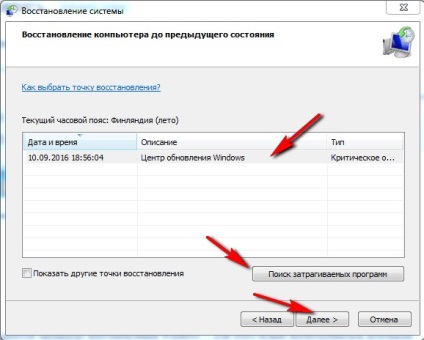
Fig. 3 - selectați un punct de recuperare
7. În fereastra nouă, confirmați-vă alegerea. Nu uitați să verificați proprietățile punctului și numele discului cu care va funcționa (pentru a restabili sistemul de operare în coloana corespunzătoare, trebuie să specificați unitatea de sistem C);
Apoi, utilitarul își va începe activitatea. Nu va dura mai mult de 30 de minute. După repornirea computerului, toate erorile vor fi eliminate și sistemul va funcționa în modul normal.
Utilizarea modului de siguranță
După ce apar erori serioase în Windows 7, este posibil ca sistemul să nu se încarce normal. Pentru a rezolva o astfel de problemă, este posibil să rulați în modul sigur. Cu aceasta, puteți descărca Windows în mod special pentru depanare.
În această opțiune de încărcare, lipsesc câteva servicii și setări standard. Numai driverele de bază și componentele necesare pentru a rula sistemul sunt pornite. Această opțiune este potrivită în cazul în care nu puteți lucra din cauza unei erori permanente care întrerupe computerul sau îl face să se blocheze.
Într-un mod sigur, astfel de erori nu vor apărea și veți putea să eliminați programele rău intenționate sau să reintroduceți sistemul, așa cum este descris în paragraful anterior al articolului.
Urmați instrucțiunile pentru a începe modul de siguranță:
- Porniți calculatorul. Apoi apăsați din nou tasta de pornire;
- Deschideți meniul de lansare ținând apăsată tasta F8. F12 sau Escape. în funcție de modelul PC-ului dvs.
- După câteva secunde apare fereastra de opțiuni de încărcare Windows 7;

Fig. 4 - fereastra de parametri de boot al sistemului
- Selectați "Safe Mode" apăsând tastele sus și jos așa cum se arată în figura de mai sus;
- Apăsați Enter pentru a finaliza acțiunea.
După ce reporniți calculatorul, sunteți transferat pe desktopul Windows 7, unde puteți efectua recuperarea prin intermediul punctului de acces.
Rezolvarea automată a problemelor
De asemenea, puteți utiliza opțiunile de pornire pentru a activa opțiunea de depanare. Acesta vă permite să resetați toate erorile în modul automat. De asemenea, utilizatorii au opțiunea de a activa ultima configurație normală Windows 7. După selectarea acestei funcții, desktop-ul OS va fi încărcat ca ultima copie reușită a setărilor.
- În stadiul de pornire a calculatorului, porniți meniul sistem al parametrilor de pornire în timp ce țineți apăsat F8;
- Selectați "Descărcați ultima dată cu succes" și încercați să porniți Windows 7;
- În cazul încercării nereușite de includere, reveniți din nou la meniul sistem și selectați elementul "Depanare";
- Sistemul de operare va lansa utilitarul pentru a corecta automat toate erorile. După aceea, Windows 7 ar trebui să înceapă în forma deja restaurată.
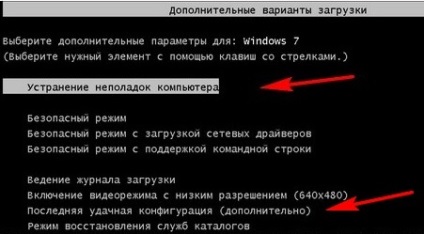
Fig. 5 - Depanarea și configurarea cu succes a Windows 7
Restaurați prin linia de comandă
Această opțiune este utilă dacă nu aveți niciun punct de restaurare salvat pe computer, dar puteți porni Windows 7.
Porniți calculatorul în modul sigur, cu ajutorul liniei de comandă. Acest lucru vă va permite să deschideți fereastra CMD și să lucrați cu comenzi de bază.

Fig. 6 - alegerea opțiunii de pornire a sistemului de operare
După ce porniți Windows 7, deschideți fereastra "Run" și introduceți următoarea comandă în câmp. Va porni linia.

Fig. 7 - Fereastra "Run" în Windows 7
În fereastra care se deschide, tastați comanda prezentată în figură și apăsați Enter. După câteva minute, apare un mesaj care vă informează că PC-ul a fost restaurat cu succes. Reporniți-l pentru a ieși din modul de siguranță.
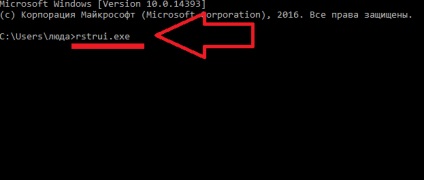
Fig. 8 - Corectarea sistemului folosind linia de comandă
Recuperarea utilizând o unitate flash USB sau unitate
Din cauza erorilor fatale în Windows 7, utilizatorii nu pot porni sistemul utilizând Safe Mode. În acest caz, puteți restabili Windows utilizând un disc de boot sau o unitate flash USB.
Dispozitivul de tipărire bootabilă este un dispozitiv detașabil (de obicei un CD sau unitate flash), pe care este descărcată copia de instalare a sistemului de operare Windows. Puteți crea un astfel de mediu pe un alt PC utilizând programele ISO Maker. CD live. Daemon Tools și alte utilități. Dacă aveți un disc cu o copie oficială a Windows, îl puteți utiliza și pentru a relua sistemul.
Înainte de a începe să lucrați cu medii amovibile, trebuie să configurați coada de descărcare a componentelor în BIOS - calculatorul trebuie să descarce versiunea dezinstalată de Windows 7 și cea din unitate:
- Deschideți BIOS-ul. Apăsând tastele F8 sau F12 imediat după pornirea calculatorului;
- Accesați fila Boot;
- În fereastra care se deschide, găsiți elementele "Prioritate de încărcare" - fiecare dintre ele înseamnă o anumită ordine de încărcare a componentelor PC. În primul rând, setați tipul de suport încărcat. În cazul nostru, recuperarea va fi efectuată de pe o unitate flash USB, deci în prima coloană a "Boot Priority" selectați "USB Storage". Dacă lucrați cu un disc, puneți mai întâi componenta Hard Drive;
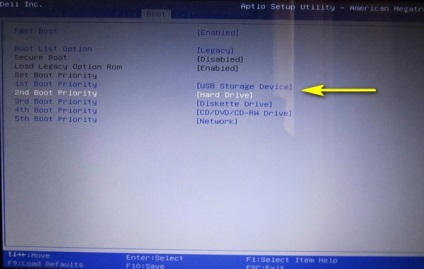
Fig. 9 - Selectarea ordinii de încărcare a suportului amovibil în BIOS
- Acum, ca urmare a pornirii computerului, veți vedea fereastra de instalare Windows. Găsiți elementul "Restaurare sistem" și faceți clic pe el;
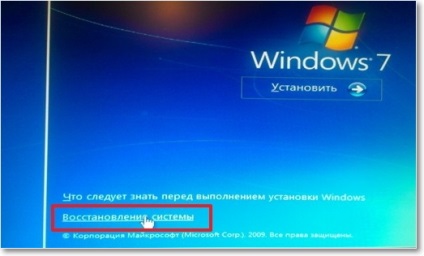
Fig. 10 - recuperare de pe suporturi bootabile
- Confirmați din nou acțiunea, după cum se arată în figura de mai jos:
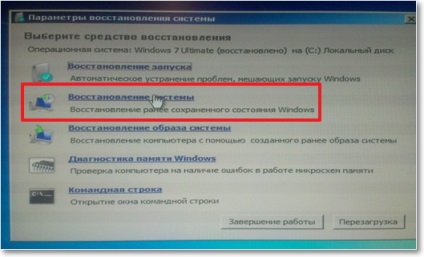
Fig. 11 - selectarea parametrului de recuperare
- Faceți clic pe butonul "Următorul" și selectați punctul de acces, așa cum este descris în prima secțiune a articolului.
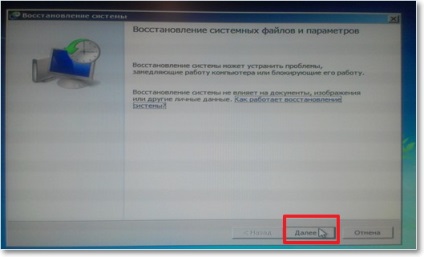
Fig. 12 - porniți utilitarul standard
Utilizarea utilitarului AVZ
AVZ este un software antivirus care efectuează o scanare rapidă a calculatorului pentru malware, setări incorecte și erori Windows. Aplicația este distribuită gratuit și nu necesită instalare. Pot fi folosite în orice sistem.
Pentru a restabili Windows în acest program, deschideți fila "Fișier" în fereastra principală. Apoi faceți clic pe elementul "Restaurare sistem".
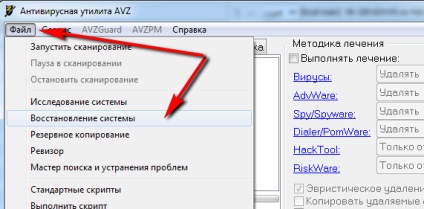
Fig.13 - meniul principal din AVZ
Implementarea lor va crește probabilitatea unei funcționări neîntrerupte a Windows 7 după ce aplicația este închisă. Corecția simultană a setărilor de rețea, a hard discului, a parametrilor de căutare și de pornire este cea mai bună opțiune de recuperare pentru sistemul de operare.
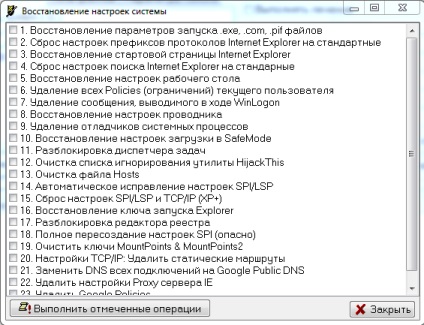
Fig.14 - selectarea setărilor de sistem în AVZ
Eroare de apariție 0 * 000000
Uneori, în timpul recuperării sau imediat după terminarea operației, poate apărea o eroare cu codul 0 * 000000. Variatele sale variabile pot fi completate de alți identificatori, de exemplu, 0 * c0000034 sau 0 * 0000007b.
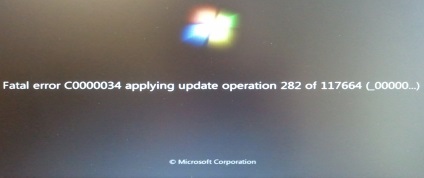
Figura 15 - exemplu de apariție a erorilor
Apariția problemei informează utilizatorul că sistemul nu a putut accesa procedura de citire de pe suportul de boot. Deoarece eroarea a apărut într-un sistem deja instalat imediat după recuperare, putem spune că cauza este o problemă cu driverele.
Cel mai probabil, după procedura de recuperare, modul de operare al discului de sistem a fost schimbat de la IDE la AHCI, astfel încât driverele existente nu erau potrivite pentru boot-ul OS. Puteți rezolva problema dezactivând AHCI prin BIOS:
- Opriți computerul și deschideți meniul BIOS;
- Accesați fila Setări CMOS și selectați elementul de configurare al interfeței seriale SATA, după cum se arată în figura de mai jos;
- Apăsați Enter și selectați IDE din fereastra pop-up;
- Salvați setările, închideți BIOS-ul și reporniți computerul.
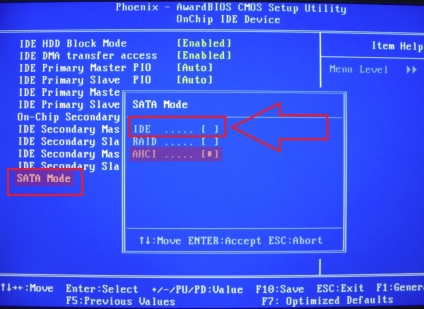
Fig.16 - comutarea modurilor SATA în BIOS
După ce sistemul este repornit, sistemul va finaliza restaurarea și va funcționa fără probleme.
Articole similare
-
Crearea și utilizarea unui punct de restaurare a sistemului în ferestre
-
Configurarea sistemului și Editorul de registry Windows 7 - Windows 8
Trimiteți-le prietenilor: